輕鬆為照片和圖片添加浮水印
保護您的圖片 - 通過添加自訂浮水印防止未經授權使用。輕鬆選擇文字或標誌並調整透明度。
完全可自訂 - 使用WPS Office的直觀工具控制浮水印大小、位置和樣式。
立即開始 — 只需點擊幾下即可保護您的圖片。
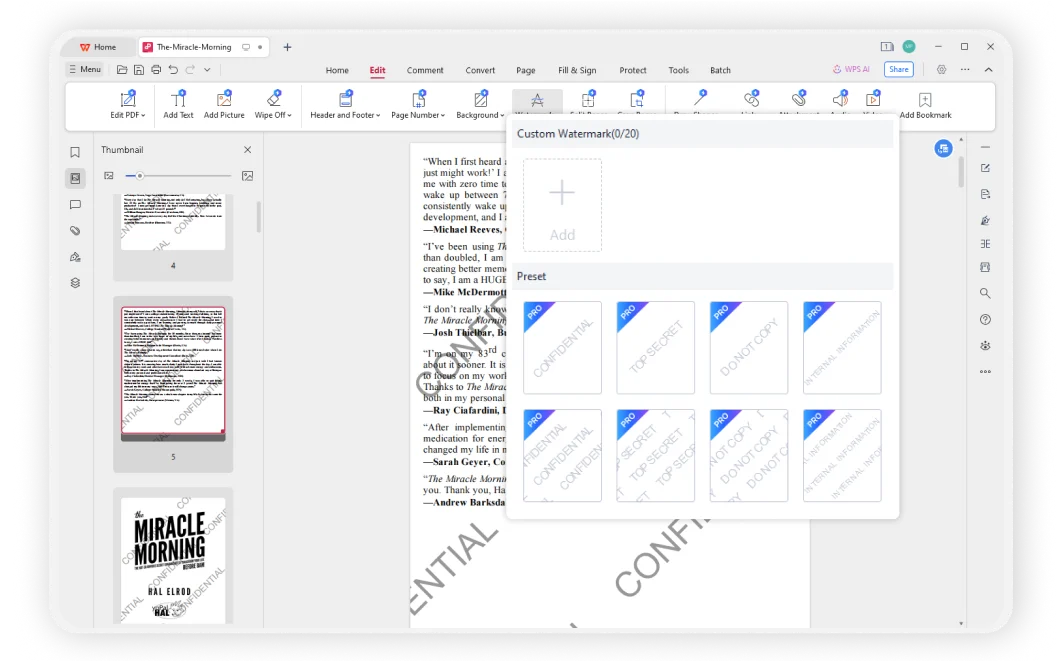
保護您的圖片 - 通過添加自訂浮水印防止未經授權使用。輕鬆選擇文字或標誌並調整透明度。
完全可自訂 - 使用WPS Office的直觀工具控制浮水印大小、位置和樣式。
立即開始 — 只需點擊幾下即可保護您的圖片。
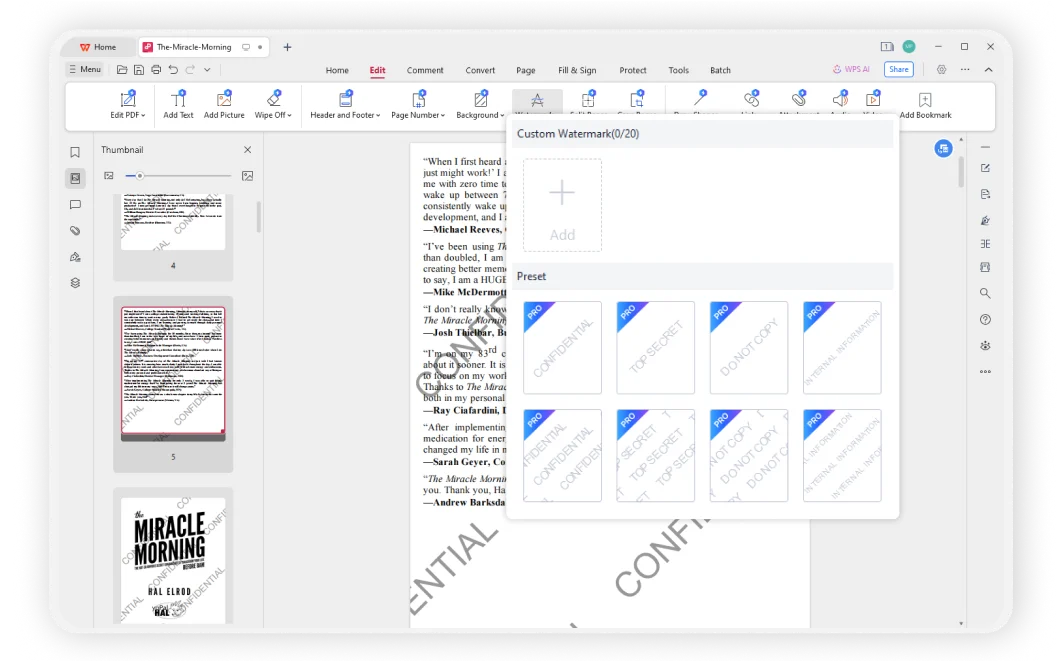
WPS Office 讓您可以輕鬆地為照片添加文字和圖像浮水印。
使用您自己的標誌 - 上傳品牌標誌或自訂圖片以疊加在您的圖片上。
自訂文字浮水印 - 選擇字體、大小、顏色和透明度以匹配您的風格。
非常適合品牌推廣 - 非常適合需要浮水印保護的攝影師、內容創作者和企業。

WPS Office 讓您完全控制浮水印在圖片上的顯示方式。
拖放放置 - 將浮水印自由移動到圖片上的任何位置。
調整不透明度和混合模式 - 根據需要使浮水印變得微妙或醒目。
輕鬆旋轉和調整大小 - 使用精確的編輯工具將浮水印調整到不同的圖片上。

WPS Office 讓您可以一次為多張照片添加浮水印,節省時間。
快速高效 - 上傳多個文件並立即在所有圖片上應用相同的浮水印。
一致的品牌形象 - 確保所有圖片都帶有統一的浮水印以提升品牌識別度。

启动 WPS Office 并打开要添加水印的照片
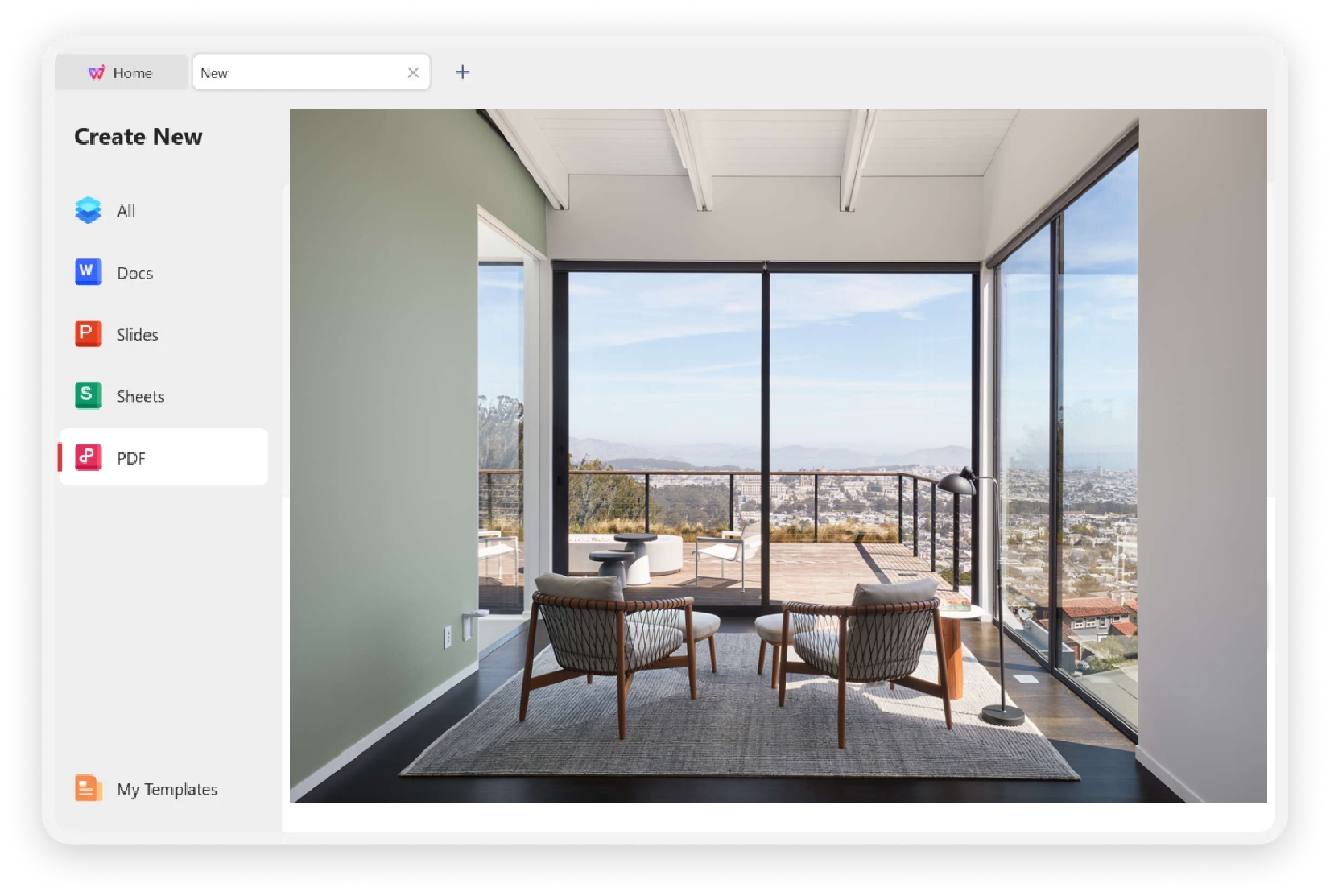
在首頁上,點擊「編輯」>「浮水印」即可輕鬆為圖片添加浮水印。

檢查您想要的乾淨整潔的照片並以您喜歡的方式導出。
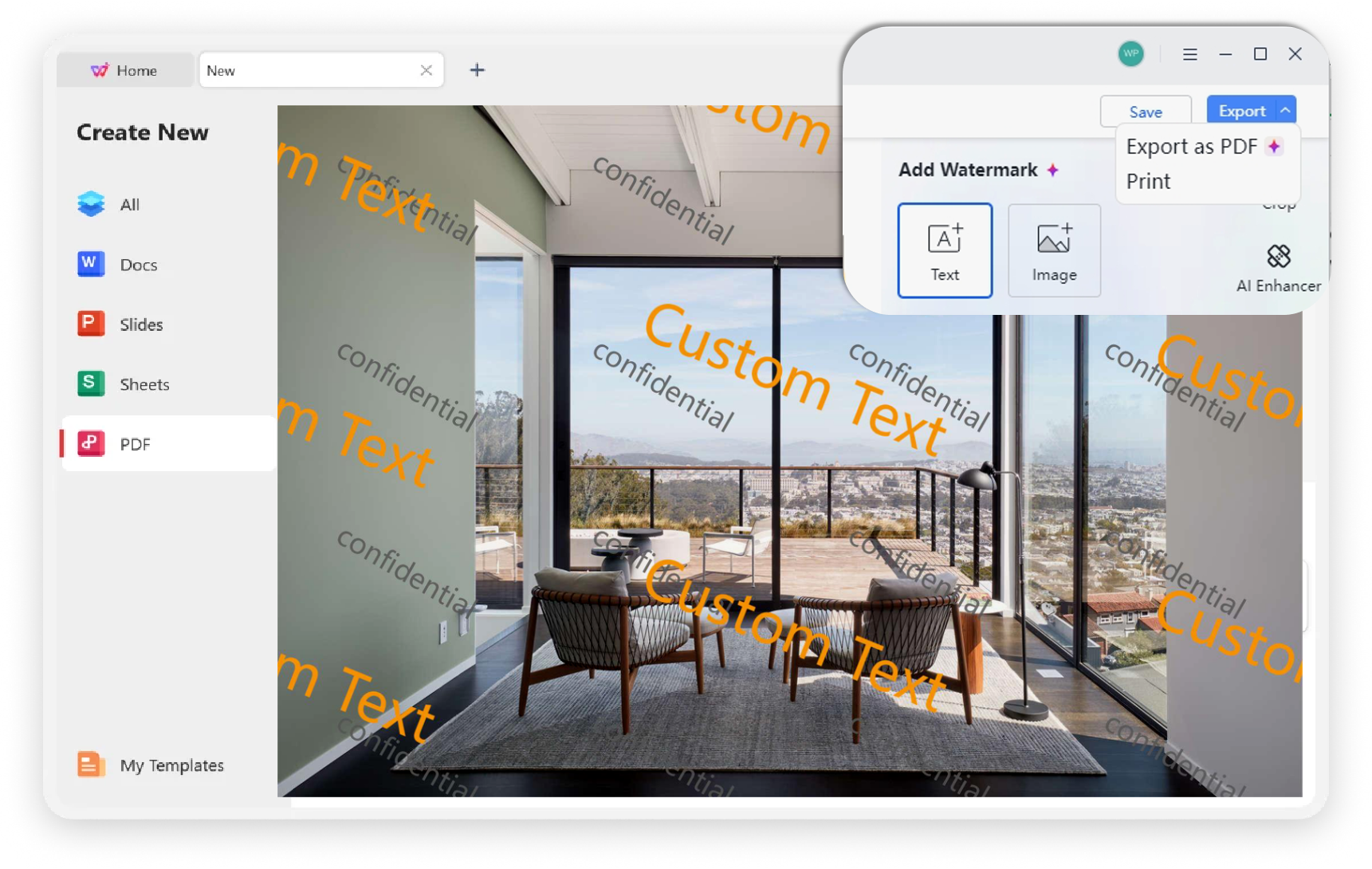
WPS Office 直觀的介面讓浮水印變得簡單 — 無需設計技能。
支援高解析度圖片且不影響品質。
WPS Office 確保隱私保護 — 您的圖片可安全處理且不會被儲存。
支援線上及離線使用,隨時隨地都能添加浮水印。